|
| AKI−H8/3664 タイニーマイコンキットの入門書 |
|
|
| 必要購入品 |
| AKI−H8/3664 タイニーマイコンキット(開発ソフト付)を購入。 |
秋月電子通商 |
電子回路部品
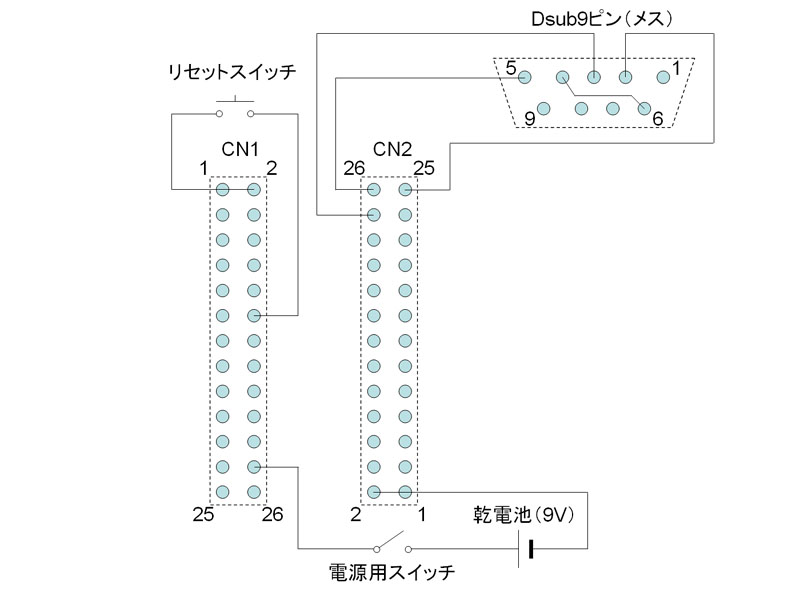 |
ユニバーサル基板
Dサブ基板用コネクタ/Dサブコネクタ(9P・メス)
タクトスイッチ
ピンヘッダ・PCBソケット
カーボン抵抗(1kΩ)
φ3LED
電池スナップ+乾電池(9V)/スイッチングACアダプター(12V・1A)
可変抵抗(ボリューム)(10kΩ)
標準型RCサーボ(GWS S03T/2BB) |
千石電商 |
USB to シリアル
変換ケーブル
 |
H8プログラム書き込みにはシリアル通信(RS232)が必要となる。しかしながら、最近のノートパソコンではあまり見かけられないため、USB
to シリアルへの変換ケーブルが必要となる。たとえば、ELECOMのUC-SGT(約3500円)などが挙げられる。 |
ヨドバシカメラなど。 |
|
|
| H8書き込みのためのシリアル通信設定(USB to
シリアル変換ケーブル) |
| H8の書き込み通信のために、USBシリアル通信用ケーブルを「COM1」に設定する必要があります.COM1とは,第一番目のシリアル通信用ポートに指定するということです.どのメーカのUSBシリアル通信用ケーブルを使用する場合でもこの手順を行い,「COM1」であるかどうか確認してください.まず,「コントロールパネル」を開き,「システム」のアイコンをダブルクリックしてください. |
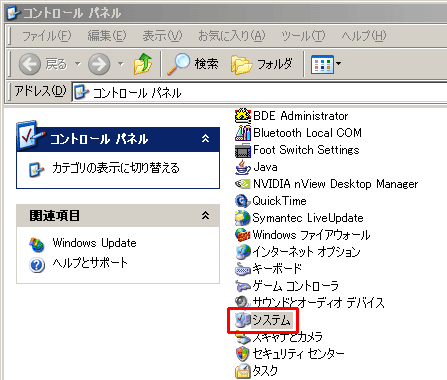 |
|
| 「システムのプロパティ」ウィンドウのタブである「ハードウェア」を選択肢,「デバイスマネージャ」を指定してください. |
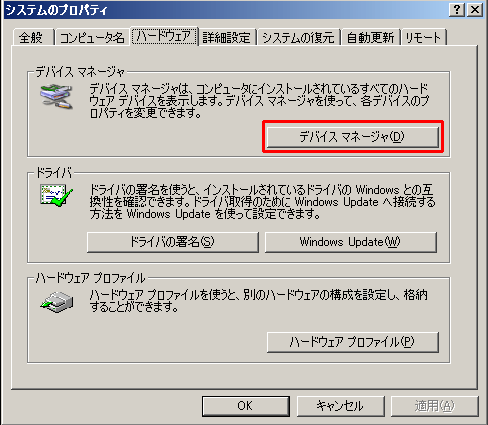 |
|
「デバイスマネージャ」のツリー構造中にある「ポート(COMとLPT)」を選択すると,「USB
Serial Port (COM1)」と確認することができます.ここで「COM1」と表示されている場合は,問題ないのでこの手順を終了してもらって問題ありません.
ここで「COM2」や「COM5」と表示されている場合は,「COM1」に直す必要があります.「USB
Serial Port (COM2)」をダブルクリックしてください. |
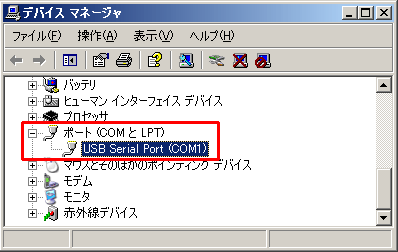 |
|
| 「USB Serial Port (COM2)のプロパティ」ウィンドウを開いき,「Port
Settings」のタブを選択し,「Advanced…」をクリックしてください. |
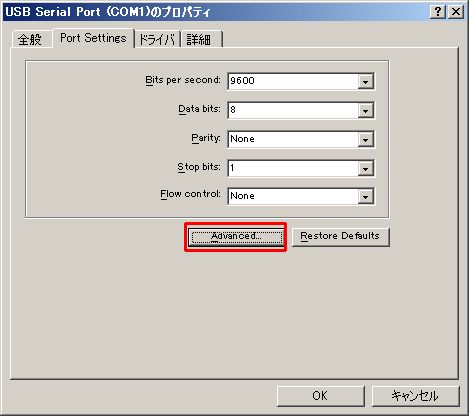 |
|
| 「Advanced Settings for COM2」ウィンドウの最上段に「COM
Port Number:」という項目があります.ここの項目を「COM1」にして,「OK」ボタンを押し,この手順を終了して下さい. |
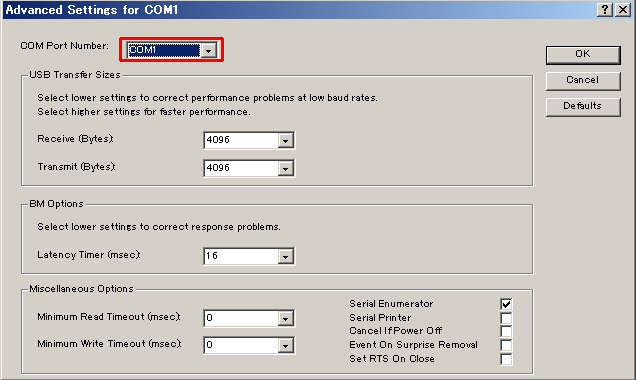 |
|
|
|
| プログラム作成&コンパイル環境の設定 |
| 開発環境は、付属しているCD2枚組の開発ソフトで構築される。CドライブにH8フォルダを作成して、下表にあるように各CDからH8プログラム作成・書き込みに必要なファイルをコピーしてください。 |
| H8コンパイラCD |
C38ASM.EXE
C38FRNT.EXE
CH38.EXE
C38MID.EXE
C38PEP.EXE
C38CGN.EXE
C38HN.LIB
C38HNS.LIB
SAMPLEフォルダの3664RES.OBJ
SAMPLEフォルダのCTEST.SUB
SAMPLEフォルダのCTEST.C |
C:\H8
(CドライブにH8フォルダを作成) |
3664F.H
ASSERT.H
CTYPE.H
ERRNO.H
FLOAT.H
INDIRECT.H
LIMITS.H
MACHINE.H
MATH.H
NO_FLOAT.H
SETJMP.H
STDARG.H
STDDEF.H
STDIO.H
STDLIB.H
STRING.H
SAMPLEフォルダのMYTYPE.H |
C:\h8\include
(H8フォルダの中にincludeフォルダを作成) |
| H8アセンブラCD |
writerフォルダの3664.MOT
writerフォルダのHTERM.EXE |
C:\h8\writer
(H8フォルダの中にwriterフォルダを作成) |
| LINK.EXE |
C:\H8 |
自作バッチファイル
compile.bat |
以下のプログラムを"新規テキスト ドキュメント.txt"に書き込み保存。
---------------------------------------
ECHO OFF
CH38.EXE -INCLUDE=C:\h8\include -CPU=300HN
%1.C
LNK.EXE -SUB=%1.SUB
copy %1.abs c:\h8\Writer >> NUL
del %1.abs >> NUL
del %1.lst >>NUL
del %1.map >>NUL
del %1.obj >>NUL
----------------------------------------
そして、そのファイル名を"complile.bat"とファイル名を変更する。 |
C:\H8
(compile.batを作成後、H8フォルダに置く) |
|
|
| H8プログラム作成準備 |
| 手順1 |
CファイルとSUBファイルが各開発に必要となる。そのため、既存するファイル”CTEST.C”と"CTEST.SUB"を元に新しいプログラムを作成してみよう。新しいプログラム名を"00demo"とする。 |
| 手順2 |
まず”CTECT.C”と”CTEST.SUB”をコピーして各々”00demo.c”、”00demo.sub”とファイル名を変更する。 |
| 手順3 |
次に、00demo.subをテキストとして開き以下のように三箇所をプログラム名”00demo”に書き直し上書き保存する。
------------------------------
OUTPUT 00demo
PRINT 00demo
INPUT 3664RES, 00demo
LIB c38hn
START P(100)
EXIT
------------------------------- |
| 手順4 |
”00demo.c”ファイルに実行したいプログラムを書き込む。 |
|
|
| H8プログラムコンパイル方法 |
| H8のプログラムの書き込みをします.「スタート」>「すべてのプログラム」>「アクセサリ」>「コマンドプロンプト」を起動してください。 |
 |
|
|
| コマンドプロンプト起動後,まず「C:\h8」フォルダに移動してください.ここでは「cd」(チェンジ ディレクトリ:change directoryという意味)を用いて,「cd ..」で上層のフォルダへの移動を繰り返し,Cドライブフォルダに到達した後「cd
h8」でH8フォルダを指定し移動しています. |
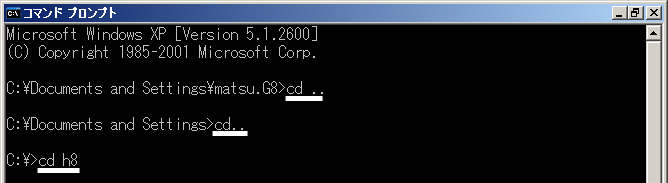 |
|
| 「C:\h8」に移動できたならば,プログラムのコンパイルを行います.ここでは「00demo.c」と「00demo.sub」のコンパイルを行うこととします.コンパイルは「compile
00demo」というように,「compile」をタイプし,スペース後にCファイルおよびSubファイルの名前のみをタイプし,実行することです.無事に「LINKAGE
EDITOR COMPLETED」が表示されれば,コンパイル終了です.表示されない場合,間違いのあるプログラムの行番号が表示されますので,改善してください. |
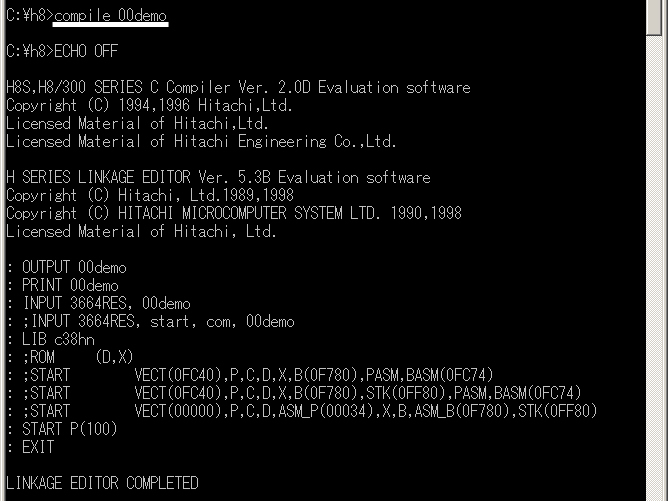 |
|
トラブルシューティング
● コメントは「// 」ではなく,「/* */.」で記入すること.
● 二つの条件を含むif文の場合,「if(x0<10
&& x0>50)」とはせず,二つの条件必ず括弧で囲「if((x0<10)&&(x0>50))」とすること
● このコンパイラは,「if(x0=20)」の記述間違いにおいてエラーが表示されないので,気をつけること.(if文が「if(x0==20)」というように「==」で記述されているのを確認すること.) |
|
|
| H8プログラム書き込み方法 |
| まず、H8/3663のジャンパーピンを取り付けリセットボタンを押して「書き込みモード」にする。 |
 |
|
次に「C:\h8」フォルダ内にある「writer」フォルダに移動するため,「cd
writer」とタイプし,リターンボタンを押してください.そして書き込み用ソフト「hterm」を起動するため,「hterm」タイプし,リターンボタンを押してください.
「Ctrl」ボタンを押しながら「f」を押して「Set
Boot Mode and Hit Any key」が表示された後,「Return」ボタンを押してください.そして,「Input
Control Program Name:」が表示されたら,「3664.mot」と入力し,リターンを押してください.「Input
Program Name:」の表示がありましたら,作成したプログラム名,ここでは「00demo」を入力し,リターンを押してください.プログラムが無事に書き込まれると「`Program
Completed.」と表示されますので,「Esc」ボタンを押して,シリアル通信を終了し,プログラムの書き込み終了となります. |
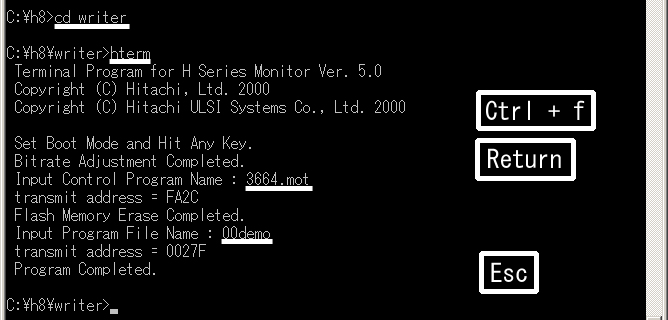 |
| そして、H8のジャンパーピンを取り外しリセットボタンを押して「実行モード」として、プログラムが実行される。 |
|
トラブルシューティング
●シリアル通信がCOM1となっているか。万一COM1が占有されている場合、COM2からCOM4を選択して”hterm
COM2”というようにhtermの後に使用ポートをタイプして、実行する。
●"Set Boot Mode and Hit Any Key."の後、"Time
Out"が表示される場合、シリアル通信ケーブルがしっかりつながっているのか、ジャンパを取り付けH8が書き込みモードになっているのか、H8の電源は入っているのかを確認してください。それでもうまくいかない場合は、コマンドプロンプトを再起動させることやUSBtoシリアル変換ケーブルを一度抜きPCに再接続させてください。 |
|
|